A veces, mientras trabaja en la línea de comandos en Linux, es posible que desee echar un vistazo rápido a la memoria total disponible y utilizada en el sistema. Si eres un novato en Linux, te alegrará saber que existe un comando integrado, denominado gratis - que muestra este tipo de información.
En este tutorial, analizaremos los conceptos básicos del comando gratuito, así como algunas de las funciones importantes que ofrece. Pero antes de hacerlo, vale la pena compartir que todos los comandos/instrucciones mencionados aquí han sido probados en Ubuntu 16.04LTS.
Comando libre de Linux
Esta es la sintaxis del comando gratuito:
free [options]
Y lo siguiente es cómo lo describe la página de manual de la herramienta:
free displays the total amount of free and used physical and swap memory in the system, as well as
the buffers and caches used by the kernel. The information is gathered by parsing
/proc/meminfo.
Los siguientes son algunos ejemplos de preguntas y respuestas que le darán una buena idea de cómo funciona el comando gratuito.
P1. ¿Cómo ver la memoria usada y disponible usando el comando libre?
Esto es muy facil. Todo lo que tiene que hacer es ejecutar el comando gratuito sin ninguna opción.
free
Aquí está el resultado que produjo el comando gratuito en mi sistema:

Y esto es lo que significan estas columnas:
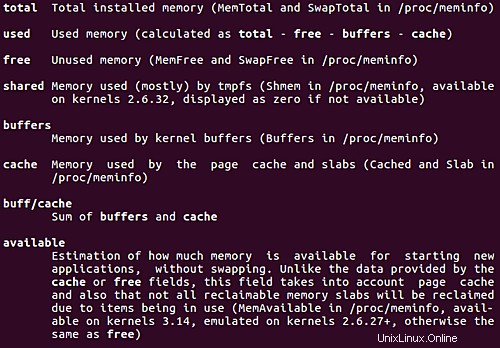
P2. ¿Cómo cambiar la métrica de visualización?
Si lo desea, puede cambiar la métrica de visualización de las cifras de memoria que produce el comando gratuito en la salida. Por ejemplo, si desea mostrar la memoria en megabytes, puede usar -m opción de línea de comando.
free -m

Del mismo modo, puede usar -b para bytes, -k para kilobytes, -m para megabytes, -g para gigabytes, --tera por terabytes.
P3. ¿Cómo mostrar las cifras de la memoria en forma legible por humanos?
El comando gratuito también ofrece una opción -h a través del cual puede pedirle a la herramienta que muestre cifras de memoria en forma legible por humanos.
free -h
Con esta opción activada, el comando decide por sí mismo qué métrica de visualización usar para las cifras de memoria individuales. Por ejemplo, así es como funcionó la opción -h en nuestro caso:

P4. ¿Cómo hacer que los resultados de visualización gratuitos sean continuos con intervalos de tiempo?
Si lo desea, también puede ejecutar el comando gratuito de manera que muestre continuamente la salida después de un intervalo de tiempo establecido. Para ello, utilice la -s opción de línea de comando. Esta opción requiere que el usuario pase un valor numérico que se tratará como la cantidad de segundos después de los cuales se mostrará la salida.
Por ejemplo, para mantener un espacio de 3 segundos, ejecute el comando de la siguiente manera:
free -s 3
En esta configuración, si desea ejecutar libremente solo un número determinado de veces, puede usar -c opción de comando, que requiere que se le pase un valor de conteo. Por ejemplo:
free -s 3 -c 5
El comando mencionado anteriormente se asegurará de que la herramienta se ejecute 5 veces, con un intervalo de tiempo de 3 segundos entre cada uno de los intentos.
Nota :Esta funcionalidad tiene errores actualmente, por lo que no pudimos probarla por nuestra parte.
P5. ¿Cómo hacer un uso gratuito de la potencia de 1000 (no 1024) mientras se muestran las cifras de la memoria?
Si cambia la métrica de visualización para decir megabytes (usando la opción -m), pero desea que las cifras se calculen en función de una potencia de 1000 (no 1024), puede hacerlo mediante --si opción. Por ejemplo, la siguiente captura de pantalla muestra la diferencia en la salida con y sin esta opción:

P6. ¿Cómo hacer que la visualización total de columnas sea gratuita?
Si desea mostrar libremente un total de todas las cifras de memoria en cada columna, puede usar -t opción de línea de comando.
free -t
La siguiente captura de pantalla muestra esta opción de línea de comandos en acción:

Tenga en cuenta la nueva fila 'Total' que se muestra en este caso.
Conclusión
El comando gratuito puede resultar una herramienta extremadamente útil si te dedicas a la administración del sistema. Es fácil de entender y usar, con muchas opciones para personalizar la salida. Hemos cubierto muchas opciones útiles en este tutorial. Una vez que haya terminado de practicar estos, diríjase a la página de manual del comando para obtener más.